
发布时间:2016-11-25 13: 40: 46
数学中有许许多多的字母符号,而他们在公式编辑器中是怎么来编辑的呢?下面就来分享在MathType中怎么编辑大写拉丁字母E的两种方法。
1、按照自己的使用习惯打开MathType公式编辑器,进入到公式编辑界面。
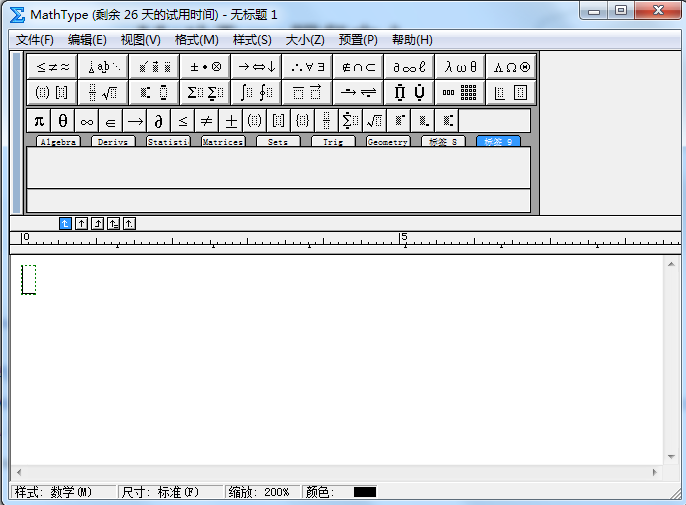
2、进入编辑状态后,选择菜单栏中的“编辑”按钮,在编辑按钮下拉菜单中选择“插入符号”按钮,如下图所示。
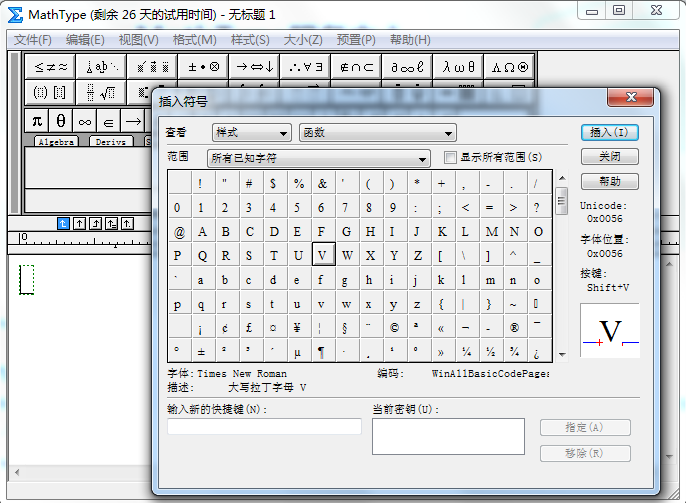
3、在“插入符号”对话框中,将“查看”设置为“样式”——“文本”,范围是“所有已知字符”,在符号面板中选择“E”,点击“插入”——“关闭”即可。
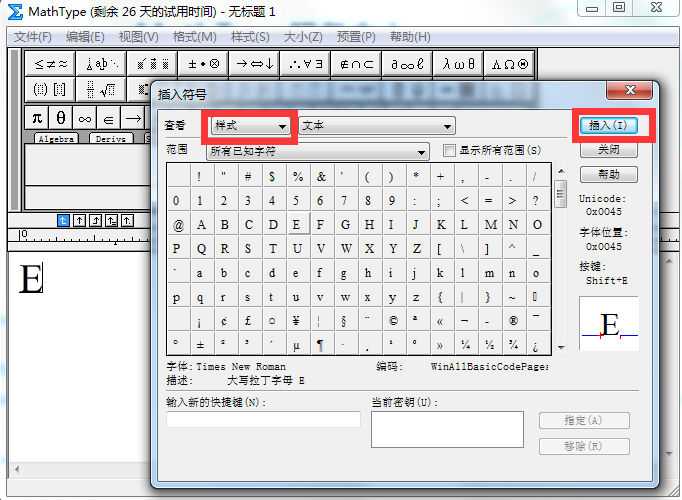
1、重复方法一的1、2步骤。
2、在“插入符号”对话框中,将“查看”设置为“描述”,在符号面板中选择“E”,点击“插入”——“关闭”即可。
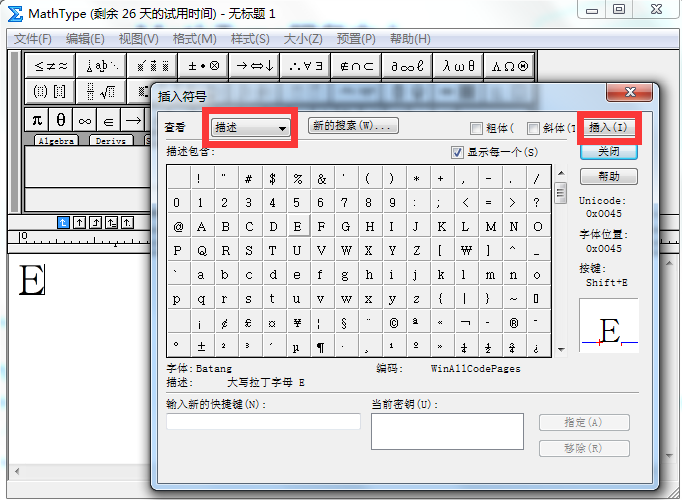
以上内容向大家介绍了MathType怎么编辑大写拉丁字母E的两种方法,操作都非常简单,这些操作都可以让新用户加强对MathType数学模板的熟悉程度,一段时间后就可以熟练进行运用了。如果想要了解双向斜箭头的编辑方法,点击MathType双向斜箭头的编辑方法即可学习到怎么编辑双向斜箭头的方法。
展开阅读全文
︾